Navodila za korak za korakom za nastavitev usmerjevalnika Wi-Fi

- 2619
- 697
- Pablo Johnson
V sodobnih usmerjevalnikih, to je usmerjevalniki, je postavljeno ogromno število funkcij in nastavitev. Toda navaden uporabnik v večini primerov ni potreben.
Za običajnega uporabnika je pomembno povezati opremo, doseči stabilno in visokokakovostno povezavo ter s tem delovati na računalniku v običajnem načinu in z napravami, povezanimi z brezžično tehnologijo.
 Če želite doseči želeni rezultat, morate podrobno razumeti značilnosti povezave in nastavitev usmerjevalnika Wi-Fi.
Če želite doseči želeni rezultat, morate podrobno razumeti značilnosti povezave in nastavitev usmerjevalnika Wi-Fi.
Internetna povezava in računalnik
Preden konfigurirate usmerjevalnik, ga je treba pravilno povezati. Praksa kaže, da bo v mnogih stanovanjih in hišah kabel iz ožičenega interneta vodil do mesta namestitve namiznega osebnega računalnika. In sam usmerjevalnik je že povezan z njim in distribuira internet po vsej hiši z brezžično tehnologijo Wi-Fi.
Povezava kot prva faza pomeni izvajanje takšnih postopkov:
- Priključite usmerjevalnik z virom napajanja, to je z navadno odprtino za gospodinjstvo;
- Pritisnite gumb za vklop na ohišju, če to zagotavlja zasnova določenega modela;
- Počakajte 2-3 minute, da napravo popolnoma naložite;
- Vstavite internetni kabel od ponudnika v vrata, imenovano WAN (Internet);
- Priključite usmerjevalnik z računalnikom prek priključka Ethernet (LAN vrat);
- Drugi konec kabla priključite na omrežno ploščo z zadnje strani sistemske enote.
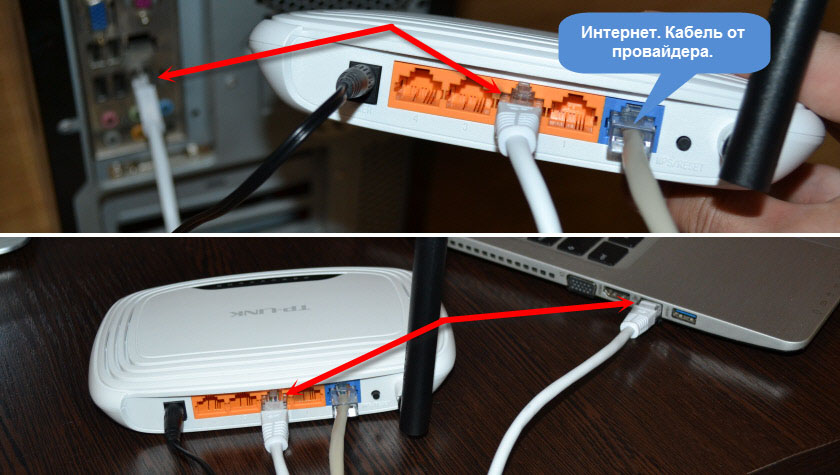
Poleg kabla LAN lahko povezavo med usmerjevalnikom in računalnikom implementirate tudi prek Wi-Fi. V tem primeru bi moral računalnik podpreti možnost povezovanja z brezžičnim omrežjem.
Pozornost. Če pri povezovanju usmerjevalnika z računalnikom potrebujete geslo, ga lahko preprosto najdete na dnu ohišja usmerjevalnika.Tam proizvajalec običajno uporabi nalepko z vsemi potrebnimi informacijami.
Vhod v nastavitve
Nato se nastavitev samega usmerjevalnika začne neposredno. Tu se rešujejo glavne naloge, s katerimi se sooča uporabnik.
Če želite spremeniti parametre, boste morali vnesti nastavitve usmerjevalnika. Toda vsi ne vedo, kako točno je to storjeno.
Tu bo potreben kateri koli brskalnik. Vendar je priporočljivo uporabiti enega najnovejših in najbolj priljubljenih spletnih brskalnikov. To bo pravilno prikazalo vse informacije.
Če želite odpreti nastavitve usmerjevalnika, morate v brskalniku registrirati 192 v iskalni vrstici.168.1.1 ali 192.168.0.1, nato pritisnite tipko Enter.
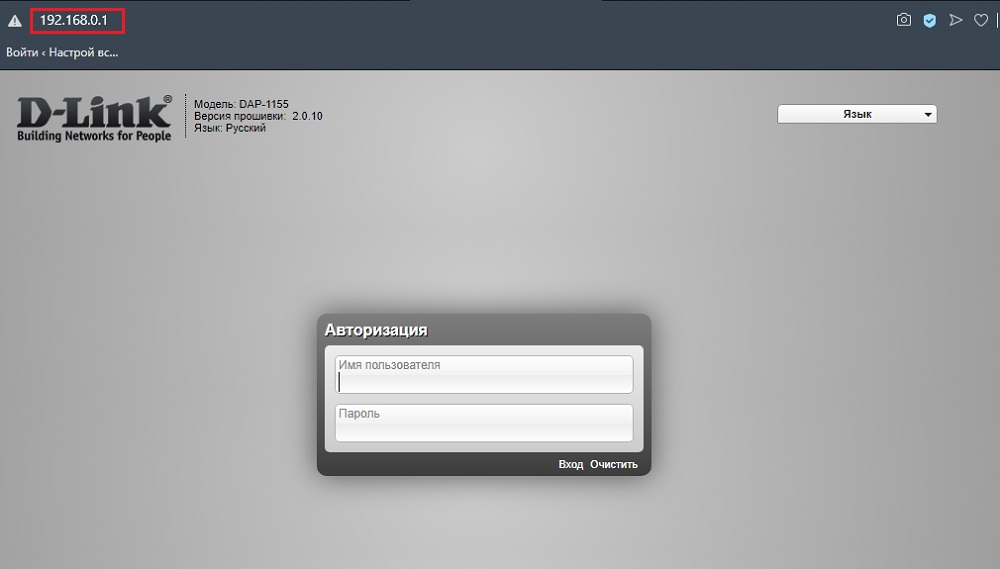
Najpogosteje natanko eden od teh dveh naslovov vam omogoča, da odprete nastavitve za usmerjevalnik. Poleg tega, tukaj sploh ni potrebno aktivno povezavo z internetom. IP naslov lahko razjasnite, da odprete nastavitve v navodilih, ki so priložene vsakemu usmerjevalniku.
V navodilih ali na nalepki, ki se nanaša na ohišje naprave, je želeni naslov običajno označen za odpiranje konfiguracij ter gesla in prijave za vnos. Toda praksa kaže, da sta predvsem prijava in geslo povsod enaka in je predstavljena v obliki besed.
Ko odprete nastavitve, lahko vidite trenutno stanje usmerjevalnika, njegove značilnosti in druge točke.
Tu je vse povsem preprosto. Če veste, kje najti nastavitve usmerjevalnika in kako jih odpreti v računalniku, se lahko varno povzpnete tja in začnete uvajati želene parametre.
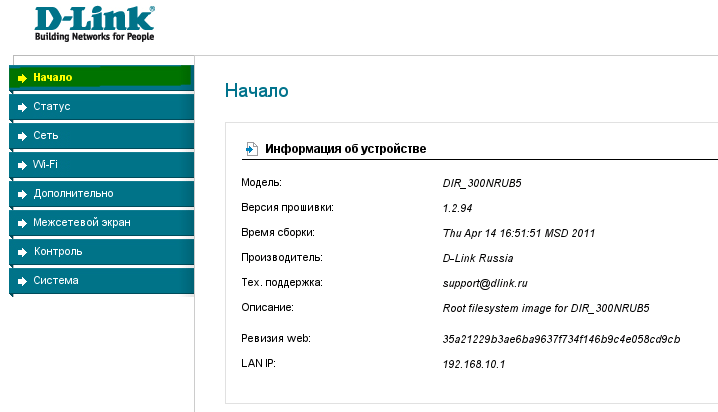
Nastavitev internetne povezave
Seveda bo vsak uporabnik, ki je prvič naletel na usmerjevalnik, zanima vprašanje, kako pravilno konfigurirati nedavno kupljeni Wi-Fi usmerjevalnik.
Kot kaže praksa, mnogi ponudniki interneta prenesejo samodejne nastavitve na usmerjevalnik. Če želite to narediti, samo priključite kabel z opremo in vklopite napajanje.
Vendar morate razumeti, ali je to pomembno za vašo situacijo. Tu morate samo odpreti nov zavihek v brskalniku in poskusiti odpreti katero koli spletno mesto. Če se spletni vir odpre brez težav, obstaja dostop, internetna povezava je konfigurirana. Zato je ta izdelek mogoče varno preskočiti.
Če se spletna mesta ne odprejo, boste morali nekaj nastavitve izvajati ročno. V tej situaciji je navodilo naslednje:
- Odprite glavne nastavitve usmerjevalnika;
- Izberite razdelek WAN ali Internet (vsi usmerjevalniki imajo različna imena);
- navedite potrebne parametre;
- zapišite prijavo in geslo (sta na dnu ohišja opreme);
- Izberite omrežni protokol, na katerem deluje vaš ponudnik (lahko je L2TP, PPPOE itd.).
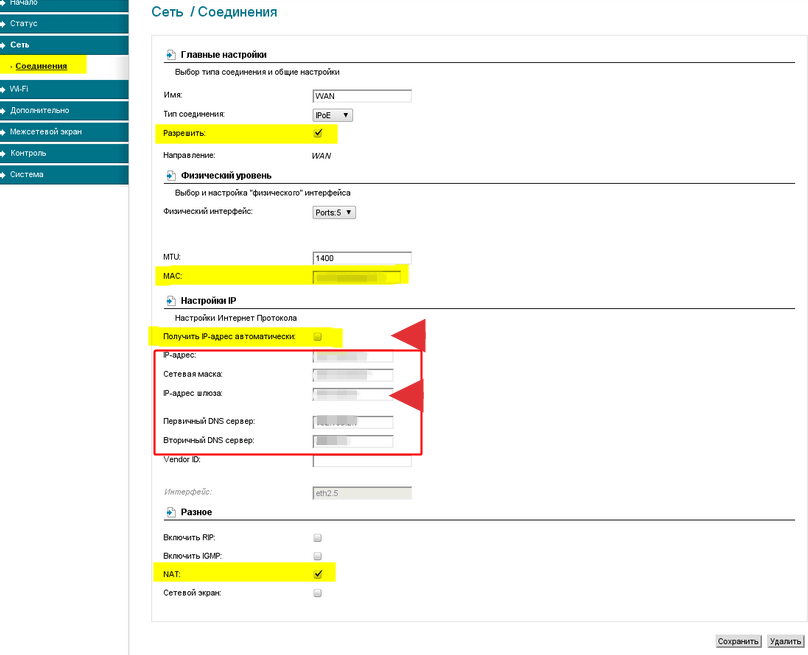
Teči neresno in poiščite potrebne parametre. V pogodbi ali v dodatku k njej so dolžni navesti ponudnika storitev, to je vašega ponudnika interneta. To je na vprašanje, da je treba pogodbo in drugi prispevki pri povezovanju storitev ponudnika vedno pri roki. Ali vsaj vem, kje so.
Če se ti podatki slučajno izgubijo in ne najdete papirjev, se obrnite na tehnično podporo ponudnika. Malo je verjetno, da bo zadeva prišla do potrebe, da pokličete mojstra. Običajno vsi podatki pošljejo e -mail, SMS ali narekujejo v telefonskem načinu.
Nasvet. Pri nakupu rabljenega usmerjevalnika, ko se povežete, ne pozabite spustiti starih nastavitev.Nadaljnje najpomembnejše vprašanje za številne uporabnike.
Nastavitev brezžičnega omrežja
Predstavljajte si uporabnike, ki v internet vstopajo samo iz stacionarnega računalnika, vendar ne uporabljajo tabličnih računalnikov in pametnih telefonov, ki ležijo v postelji, v sodobnem svetu je zelo težko.
Če imate doma, poleg namiznega računalnika obstaja pametni telefon, tablični računalnik in katera koli druga naprava, ki deluje na brezžičnem delu, bo nastavitev Wi-Fi obvezen korak.
Nič ni zapleteno, da spremenite trenutne nastavitve usmerjevalnika.
V večini primerov uporabnikom uspe enostavno konfigurirati nov in celo rabljeni usmerjevalnik sam. Glavna stvar je, da deluje.
Nastavitev brezžičnega omrežja bo omogočila distribucijo interneta po vsej hiši, ne da bi uporabili kable.
Uporabnik bo moral odpreti razdelek v nastavitvah usmerjevalnika, ki se običajno imenuje "brezžično omrežje" ali Wi-Fi. Tu so na voljo spremembe nastavitev gesla, imena omrežja, standard, domet itd.
- Geslo. Najprej nastavite svoje geslo na Wi-Fi. Je omrežni ključ. Standardne nastavitve ne zagotavljajo zaščitnega gesla. In zato, ko vklopite internet in ga začnete distribuirati, bodo vsi sosedje lahko prosto upravljali z vašim omrežjem. Če ne želite brezplačno deliti interneta s sosedi, namestite zanesljivo geslo. Uporabite WPA2 PSK kot šifrirni standard, saj je bolj zanesljiv. Nato izmislite kombinacijo črk, številk. Samo takšno, da se vam je bilo enostavno zapomniti, a nihče ni mogel uganiti gesla.
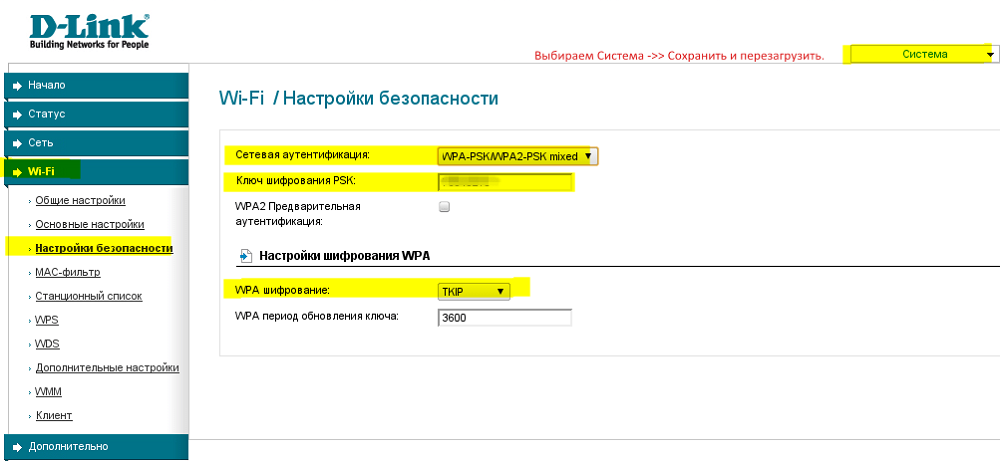
- Wi-Fi standard. Nato izberite ustrezen standard za povezavo Wi-Fi. Največja dovoljena hitrost brezžičnega interneta je neposredno odvisna od tega, kateri standard se uporablja. Če oprema podpira standard 802.11AC, ga bo logično uporabljati, saj je najpomembnejša in najvišja hitrost. Seznam podprtih standardov najdete v značilnostih pridobljenega usmerjevalnika. Pogosto najdemo standardni 802.11n. Je nekoliko počasnejša od prejšnje možnosti. Da bi bilo bolj priročno najti svoje omrežje, nastavite ustrezno ime po svoji presoji.
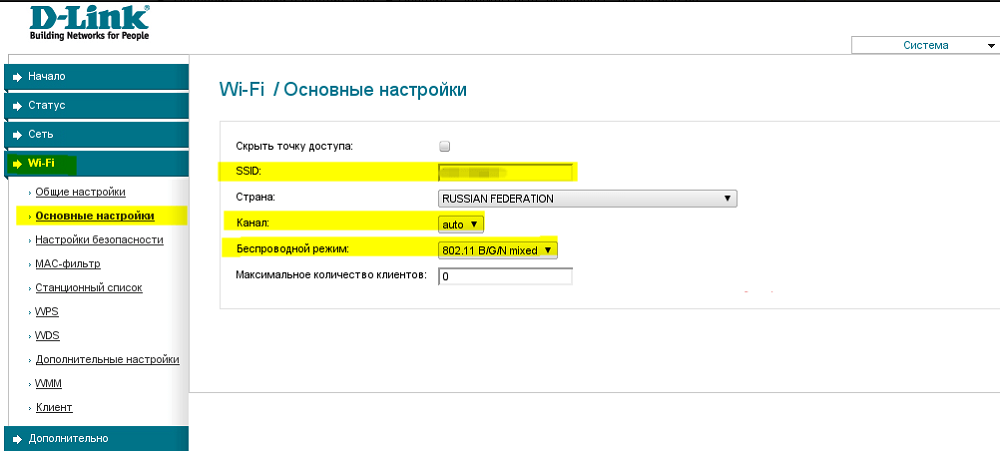
- Domet. Izberite tudi ponudbo Wi-Fi. Toda to je mogoče le pod pogojem, da ste imeli na razpolago dvostranski usmerjevalnik. Brezžično omrežje je mogoče implementirati v razponu 2,4 ali 5 GHz. Izberite katerega koli. Toda razpon 5 GHz ima običajno manj obremenitve, v primeru manj motenj, signala ne krši vpliv drugih usmerjevalnikov v vaših sosedih. Zaradi tega bo brezžična povezava s 5 GHz bolj stabilna. Nianse je, da vsi usmerjevalniki ne podpirajo tega območja. Bodisi težava lahko leži v napravah, ki prejemajo signal, ki lahko deluje le pri 2,4 GHz. Preverite to vnaprej. V nasprotnem primeru preplačanje za dvostranski usmerjevalnik ni vredno.
Zanimivo je, da lahko na usmerjevalniku hkrati konfigurirate delo dveh načinov. Obseg 5 GHz je priporočljivo, da se povežete v situacijah, ko obstajajo močni potrošniki, kot so konzole za igre ali pametni televizorji. Povezati jih je treba prek 5 GHz, pametni telefoni in tablični računalniki pa bodo delovali v območju 2,4 GHz. Toda to je podvrženo združljivosti opreme.
Sprememba gesla za usmerjevalnik
Popolnoma koristno bo spremeniti geslo, ki ga uporabnik vstopi, da vnese sam usmerjevalnik. Ko je dobil dostop do njega, lahko zunanji človek izkoristi, nekaj sprememb, poišče gesla, brezplačno uporablja svoj internet itd.
Standardna gesla se običajno uporabljajo na vseh usmerjevalnikih. Da, morda se zdijo težki. Toda v resnici so vse te kombinacije, ki se uporabljajo za spodnji del primera, pogosto na voljo v omrežju, po potrebi jih je enostavno najti.
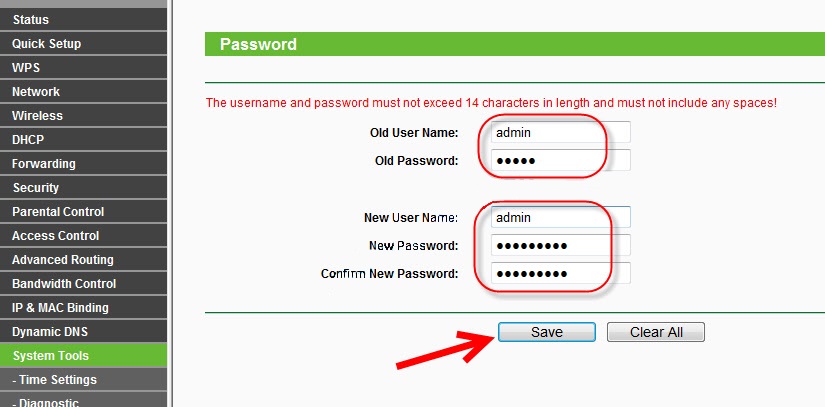
Če želite spremeniti parametre za vstop na nastavitve usmerjevalnika, je treba odpreti ustrezen razdelek. Glede na proizvajalca ali model opreme se lahko odsek imenuje "sistem", "naprava" ali "sistemska orodja".
Izbira prostora za nastanitev
Da bi brezžični internet stabilno deloval in je na voljo od koder koli v stanovanju ali hiši, je še vedno priporočljivo, da ga pravilno postavite.
Optimalno je, da usmerjevalnik postavite tako, da je približno v središču polmera delovanja. Namesto da bi ga dali v skrajni kot ene sobe, je bolje, da opremo spustite na hodnik ali bližje drugim prostorom.
Ko je v središču, bo signal enakomerno razdeljen na vseh točkah stanovanja ali hiše. Tako bo iz katerega koli vogala mogoče sprejeti enako stabilen signal.

Bodite prepričani, da upoštevate prisotnost različnih ovir. To so kovinske konstrukcije, betonske stene, visoko pohištvo itd. Manj jih bo, rezultat se bo signal izkazal bolje.
Ne pozabite, da so številni usmerjevalniki opremljeni z odstranljivimi antenami in imajo tudi možnost, da so dodatno opremljeni z ojačevalniki signala. Če je hiša velika in je usmerjevalnik v svoji osnovni konfiguraciji precej šibek, razmislite o zamenjavi antene ali o namestitvi dodatnega ojačevalnika.
Poleg zamenjave anten je v nekaterih primerih optimalna rešitev problema šibkega signala iz usmerjevalnika Wi-Fi v velikih prostorih uporaba dodatnega usmerjevalnika. Samo njegova funkcija že deluje v načinu releja, to je redilnik.
Spodnja točka je, da je med glavnim usmerjevalnikom in prostorom, kjer signal ne doseže, dati drug usmerjevalnik in ga vklopite v način repide. Prejel bo signal in ga poslal naprej, s čimer bo zagotovil potrebno kakovost povezave.

Ponastaviti
Obstaja več razlogov za ponastavitev trenutnih nastavitev usmerjevalnika. To se običajno naredi, kadar je usmerjevalnik nestabilen, podatki so bili napačno navedeni ali pa je rabljena oprema, ki jo je treba ponovno konfigurirati.
Tako ali drugače, ni ničesar skrbeti in zapleteno. Včasih je to nujno.
Če se pogovorimo o tem, kako pravilno konfigurirati usmerjevalnik po ponastavitvi nastavitev. Ni razlik.
Obenem se praznjenje usmerjevalnika Wi-Fi na osnovni, to je v tovarniške nastavitve, izvede več drugače, odvisno od modela in proizvajalca opreme.
Vse metode so razdeljene v 2 veliki kategoriji:
- program;
- strojna oprema.
Začnite z metodo programske opreme.
Vredno je navesti več primerov:
- Za naprave TP-Link, ki jih je treba vrniti v tovarniške osnovne nastavitve, morate iti na "sistemska orodja" in od tam do "tovarniške nastavitve". In samo kliknite gumb "Obnovi", po katerem se bo usmerjevalnik znova zagnal.
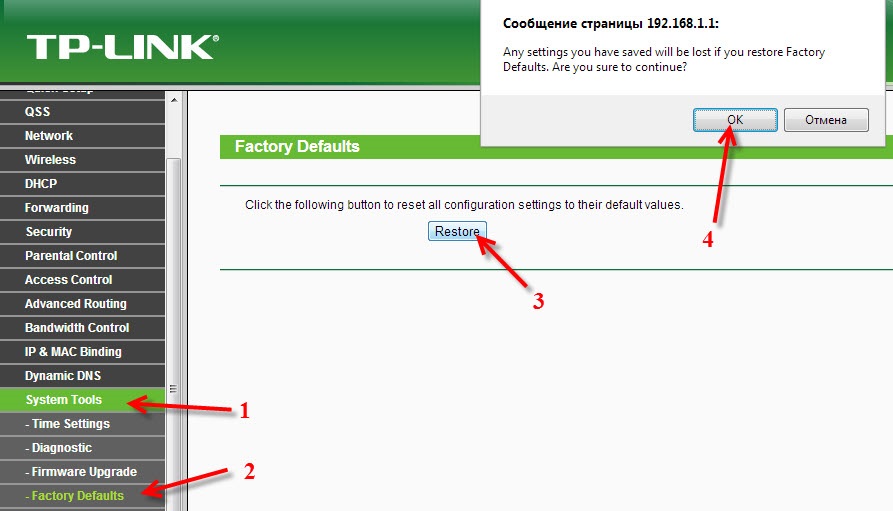
- Vmesnik Asus usmerjevalnika ima nekoliko drugačen. Tu se najprej odpre razdelek »Administracija«, na voljo pa je zavihek z imenom "Upravljanje nastavitev". Nasproti stolpca "tovarniške nastavitve" je gumb "obnovitev".
- Če imate D-Link, kliknite na element "Sistem". Odprite "tovarniške nastavitve" v meniju Drop -DOWN, potrdite ponastavitev parametrov in pričakujte konec ponovnega zagona.
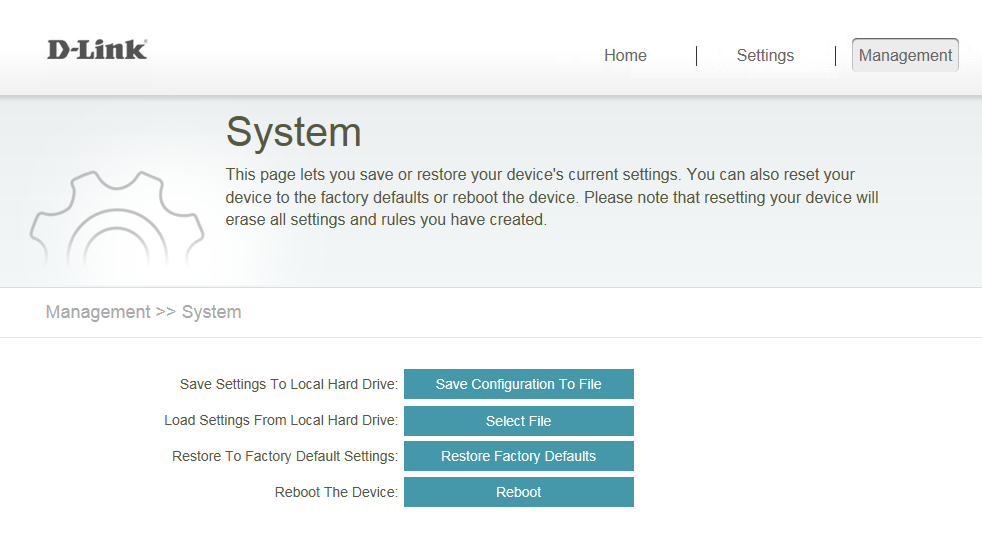
To je razmeroma preprosta in neodvisna metoda ponastavitve.
Vendar obstaja še lažja možnost. To je strojna oprema za nič, ki je bila predhodno uvedena nove nastavitve.
Če jih želite ponastaviti s strojno opremo, morate najti ustrezen gumb na ohišju usmerjevalnika. Običajno se nahaja na zadnji plošči, v bližini vhodov in priključkov za povezovanje. Toda nekateri proizvajalci skrivajo gumb v telo, kar se izogne naključnemu stiskanju. Ali gre za kombiniran gumb, ki hkrati opravlja dve funkciji. Na primer, če samo pritisnete in spustite, se usmerjevalnik izklopi. Če stisnete določeno število sekund, se bo ponovni zagon zgodil in osnovne nastavitve bodo obnovljene. Tako ali drugače poiščite gumb s ponastavitvijo imena.
Najpogosteje je v skladu z navodili proizvajalcev usmerjevalnikov za izpustitev parametrov treba nekaj časa zadržati ključ. Takoj, ko se kazalniki ugasnejo, se gumb sprosti in usmerjevalnik ponovno zažene.

Po ponastavitvi morate opraviti vse manipulacije, ki so bile opisane prej.
Hvala vsem za vašo pozornost!
Naročite se, pustite svoje pripombe, postavljajte ustrezna vprašanja in prijateljem povejte o našem projektu!
- « Kako zaobiti blokiranje VK, Yandexa in sošolcev v Ukrajini
- Zakaj in kako posodobiti gonilnike video kartic »

